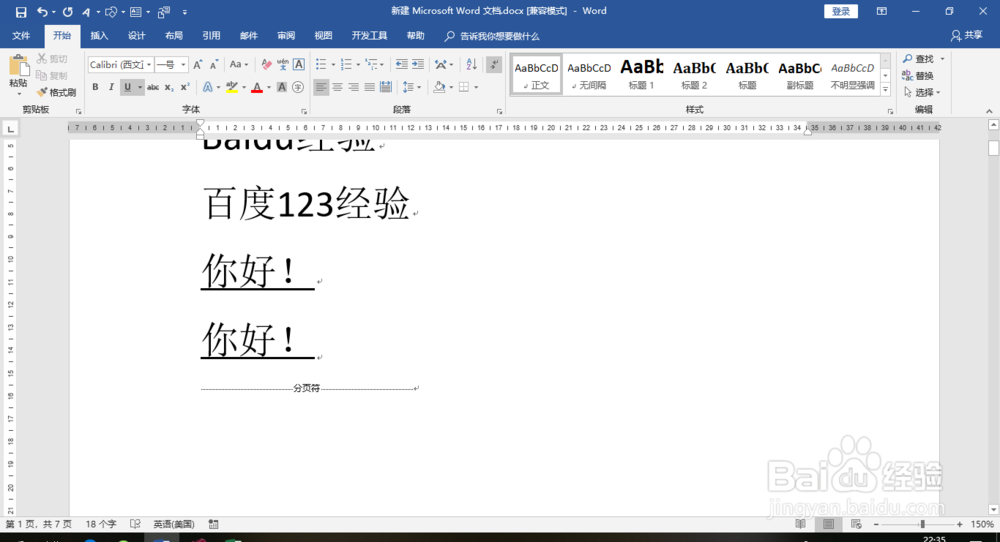1、先选中要调整的内容,然后右键,选择【字体】---【高级】---设置【位置】为上升。
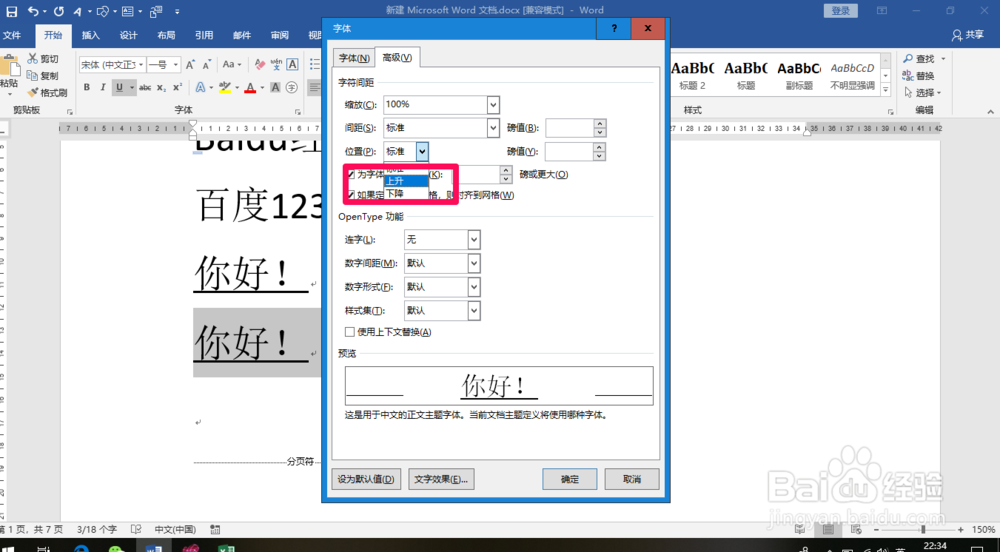
2、设置磅值为5磅,点击确定。

3、第三步就是在原先内容后面加一个空格,这一步非常重要,在输入一个空格后选中这个空格,记住仅仅选中空格就好。
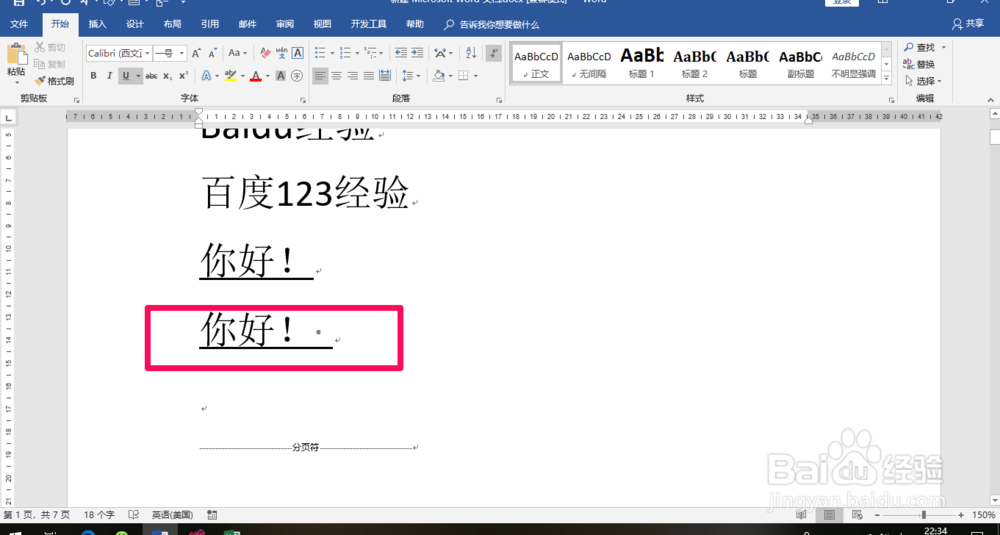
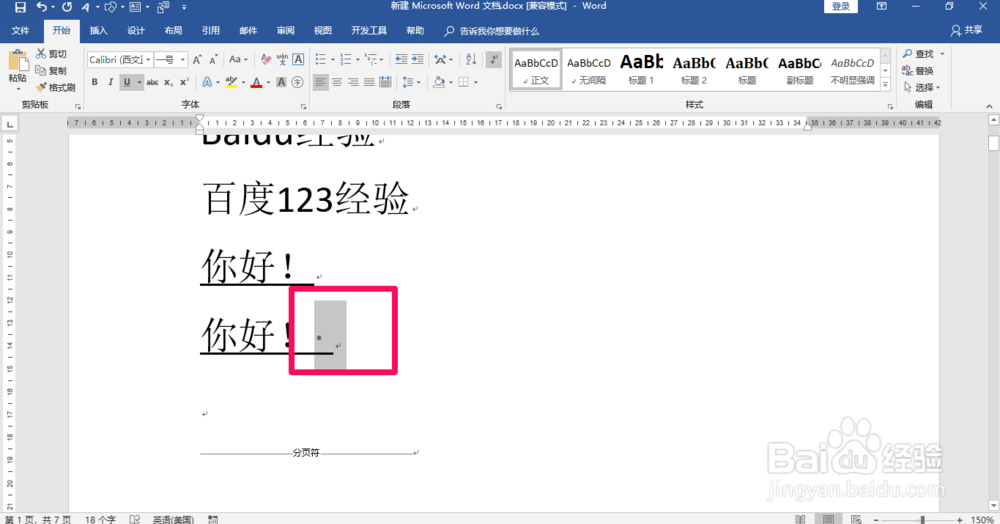
4、然后再次打开字体设置框,将位置设置为【标准】,点击确定。
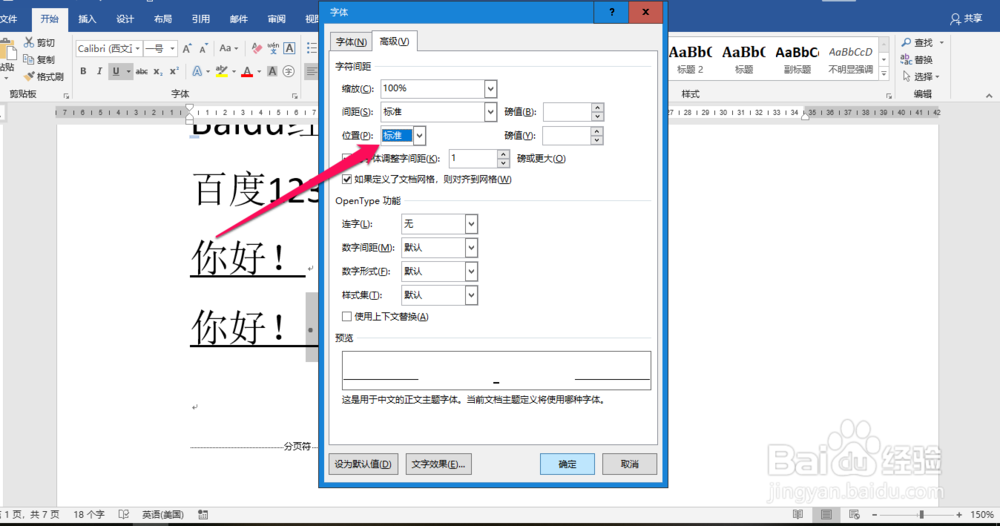
5、然后会感觉和原先相比,下划线和汉字之间的距离明显改变了不少。
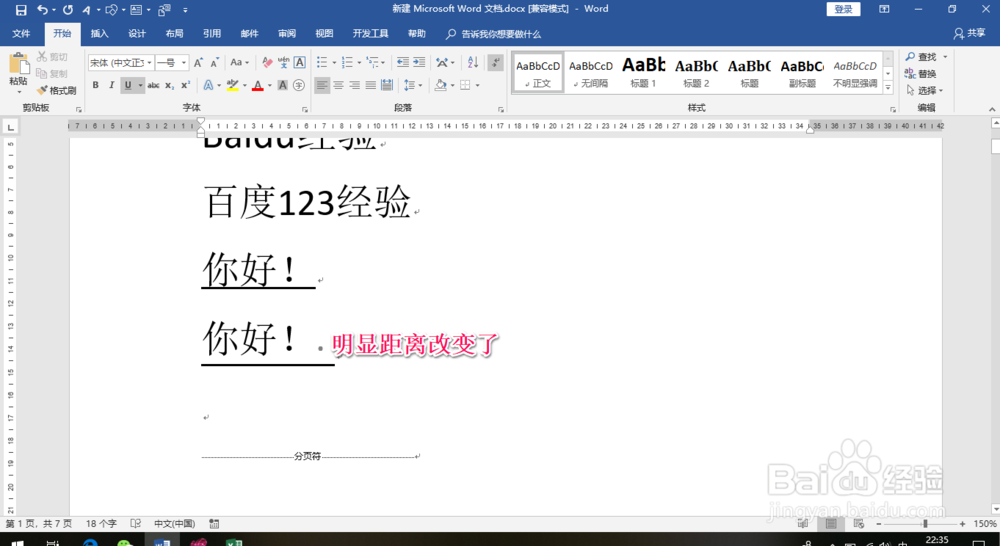
6、这是后要注意,一定不能删除这个空格,如果删掉空格,会回到原先的那样子
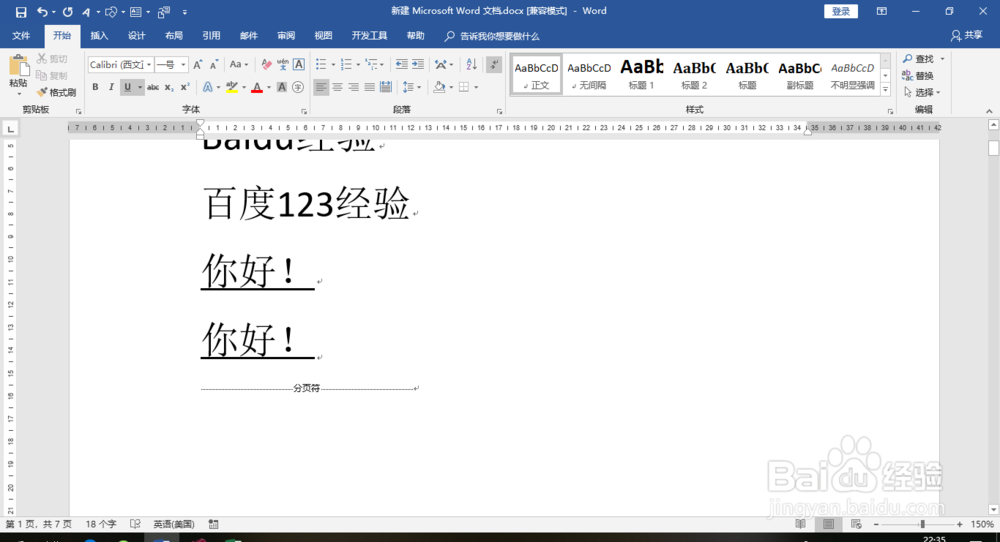
时间:2024-10-26 22:01:32
1、先选中要调整的内容,然后右键,选择【字体】---【高级】---设置【位置】为上升。
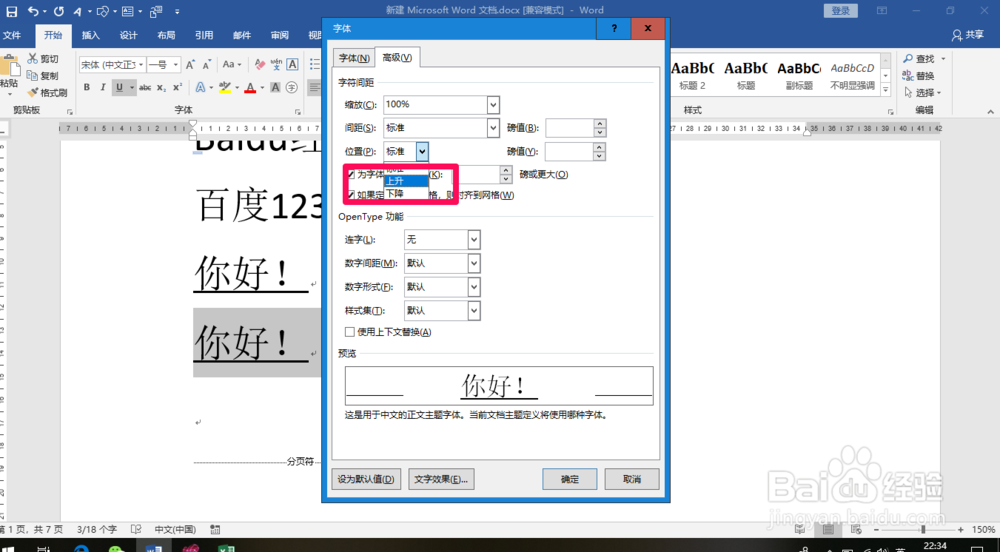
2、设置磅值为5磅,点击确定。

3、第三步就是在原先内容后面加一个空格,这一步非常重要,在输入一个空格后选中这个空格,记住仅仅选中空格就好。
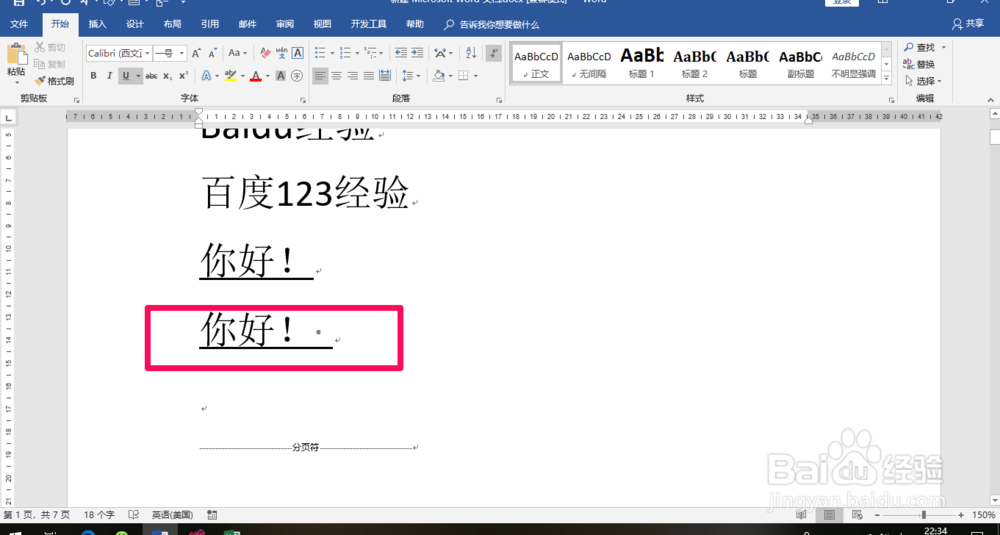
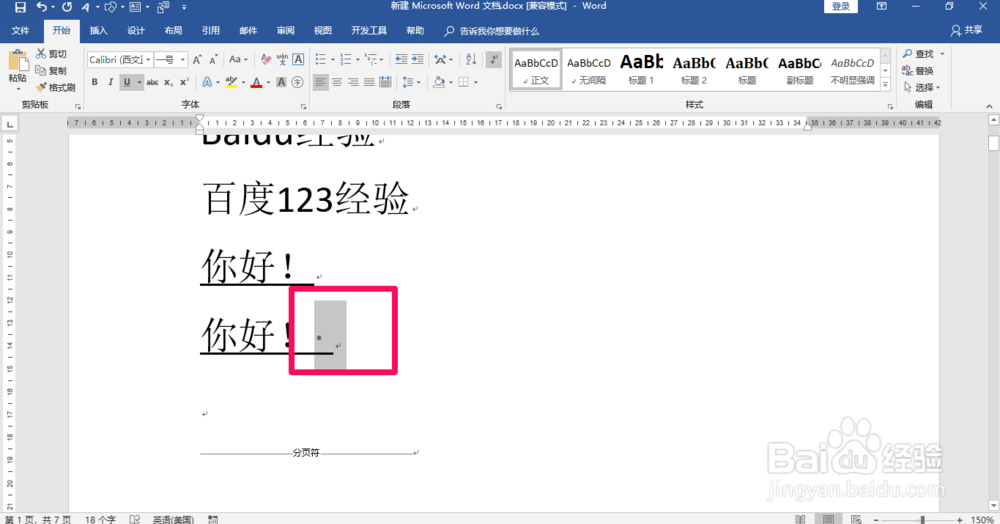
4、然后再次打开字体设置框,将位置设置为【标准】,点击确定。
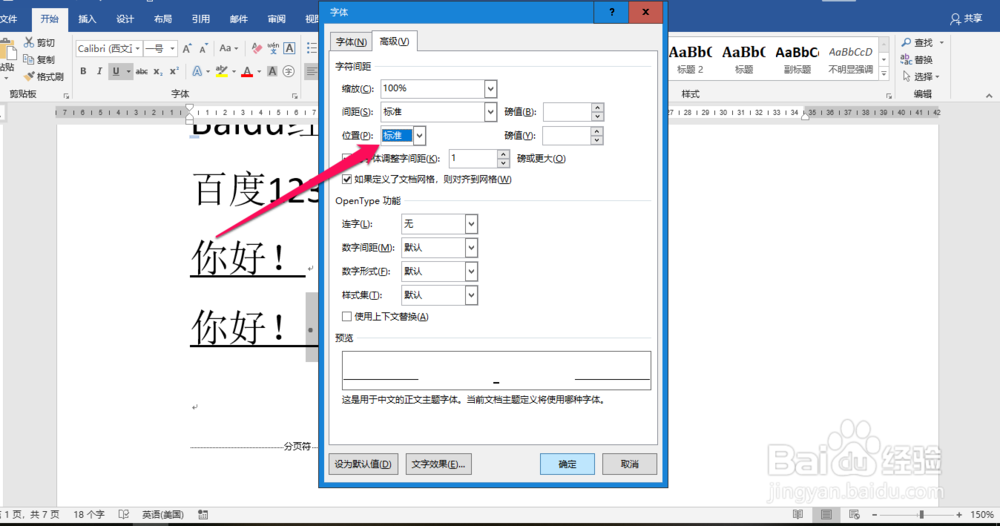
5、然后会感觉和原先相比,下划线和汉字之间的距离明显改变了不少。
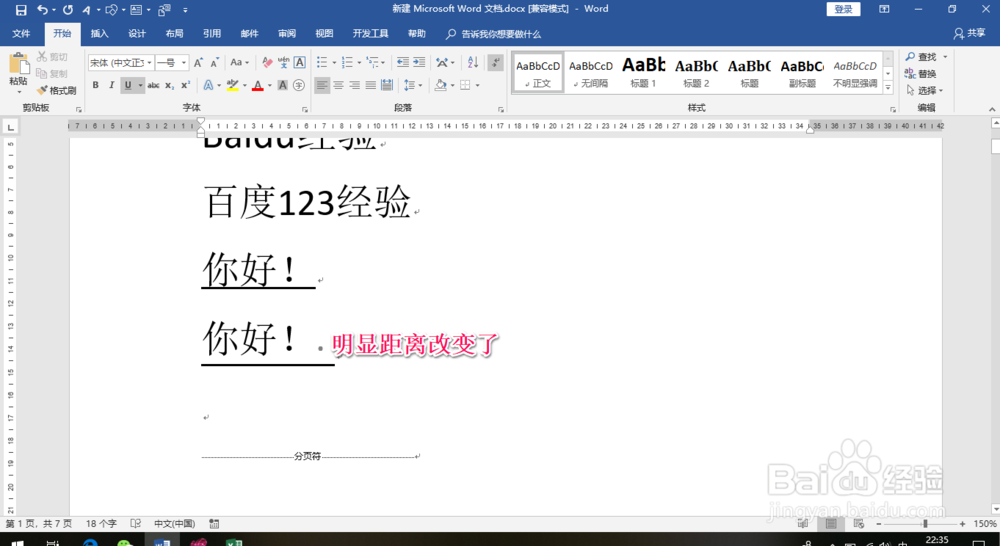
6、这是后要注意,一定不能删除这个空格,如果删掉空格,会回到原先的那样子